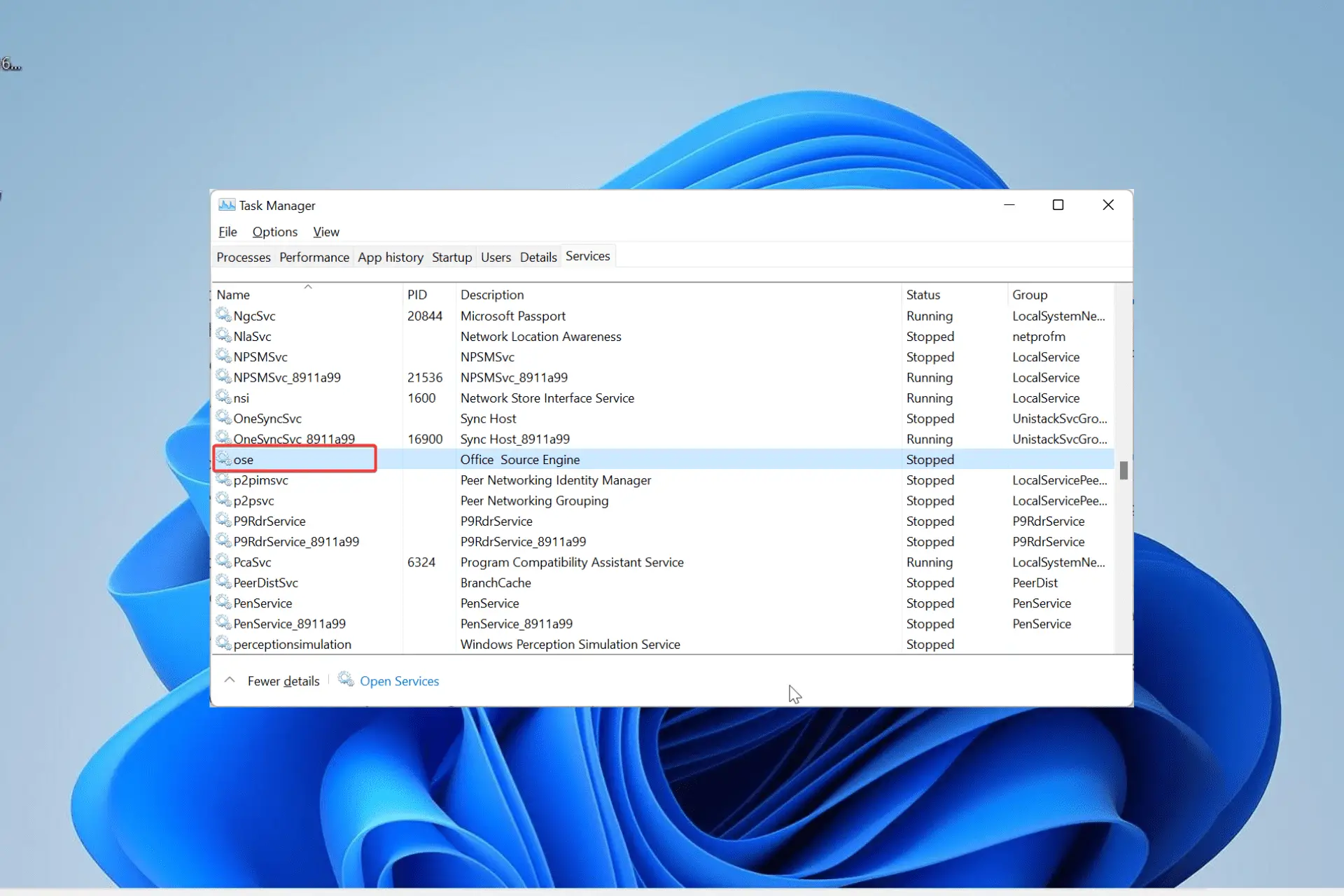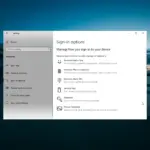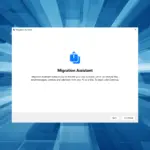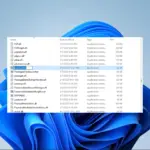- El proceso ose.exe es uno de los procesos seguros que tienen un propósito específico en la PC con Windows.
- Este proceso no consume muchos recursos y registra poco uso de CPU y memoria.
- Una forma rápida de solucionar problemas relacionados con ose.exe es actualizar su PC.
Hay muchos procesos y servicios que rara vez se ven en una PC con Windows, y ose.exe es uno de ellos. Si bien este proceso está relacionado con el sistema, algunos usuarios aún se preocupan por su uso.
Si también se pregunta cuál es el uso de este proceso, esta guía contiene toda la información que necesita y más.
¿Para qué se utiliza OSE exe?
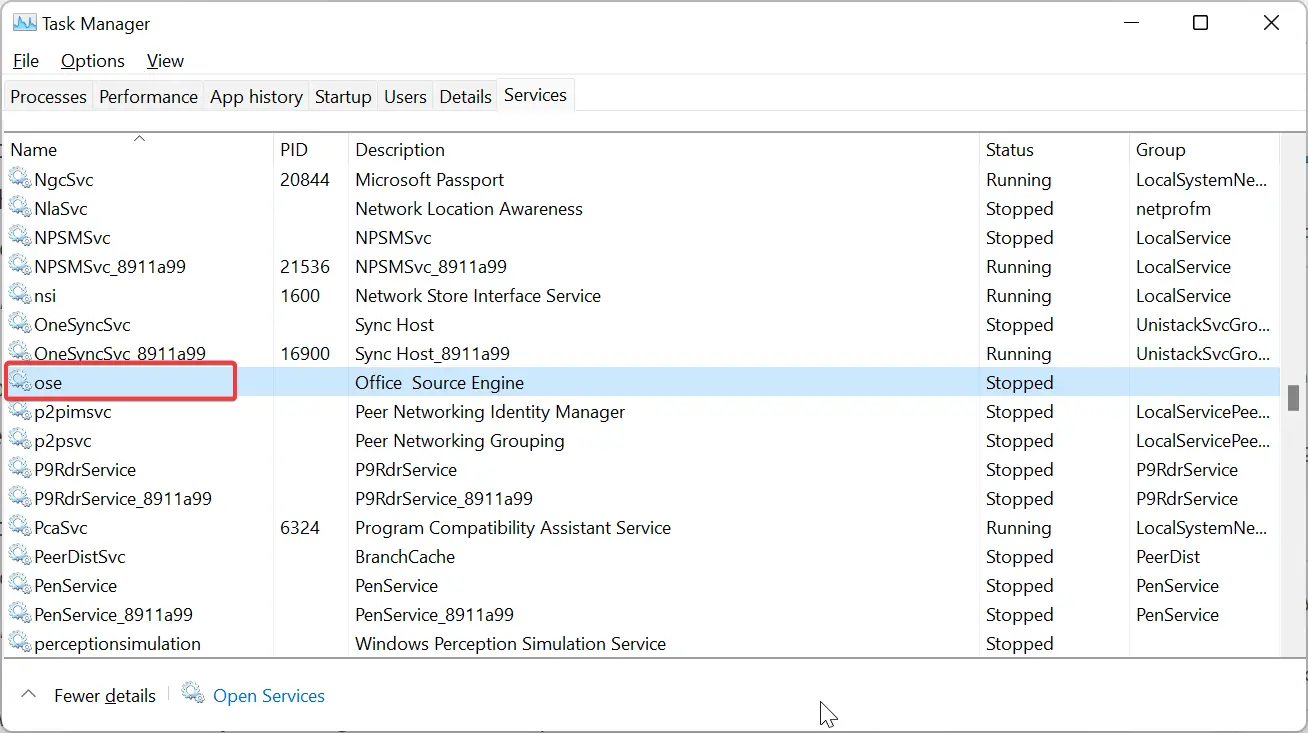
El proceso ose.exe es parte de Microsoft Office Suite. Ayuda durante la instalación y actualización de las aplicaciones de Microsoft Office.
Es muy importante para el buen funcionamiento y la actualización de las aplicaciones de Office. Sin embargo, no es un proceso importante del sistema y puede cancelarse si no necesita la aplicación relacionada.
¿Es ose.exe un virus?
Ose.exe es completamente seguro y no se considera dañino de ninguna manera. No representa ningún daño para su PC a menos que haya un virus disfrazado de proceso.
Originalmente, el ose.exe debería estar ubicado en la siguiente ruta en su PC: C:Archivos de programaArchivos comunesMicrosoft SharedSource Engine
Si se encuentra en otra ubicación, entonces podría ser un virus y debe realizar un análisis de malware para estar seguro.
Otra característica importante de este proceso es que no requiere muchos recursos. No acapara la CPU y ocupa poco espacio.
Entonces, si encuentra que el proceso usa recursos excesivos, podría ser un virus o algún tipo de problema con él.
¿Puedo detener o desinstalar ose.exe?
Dado que ose.exe no es un proceso crucial del sistema, puede detenerlo si no necesita Microsoft Office Suite. Para detener el proceso, siga los pasos a continuación:
- presione el ventanas clave + X y seleccione el Administrador de tareas opción.
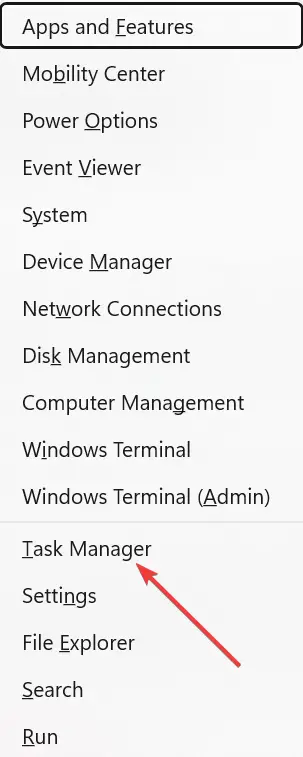
- Haga clic en el Servicios pestaña en la parte superior.
- Haga clic derecho en el osa servicio.
- Finalmente, seleccione el Detener opción.
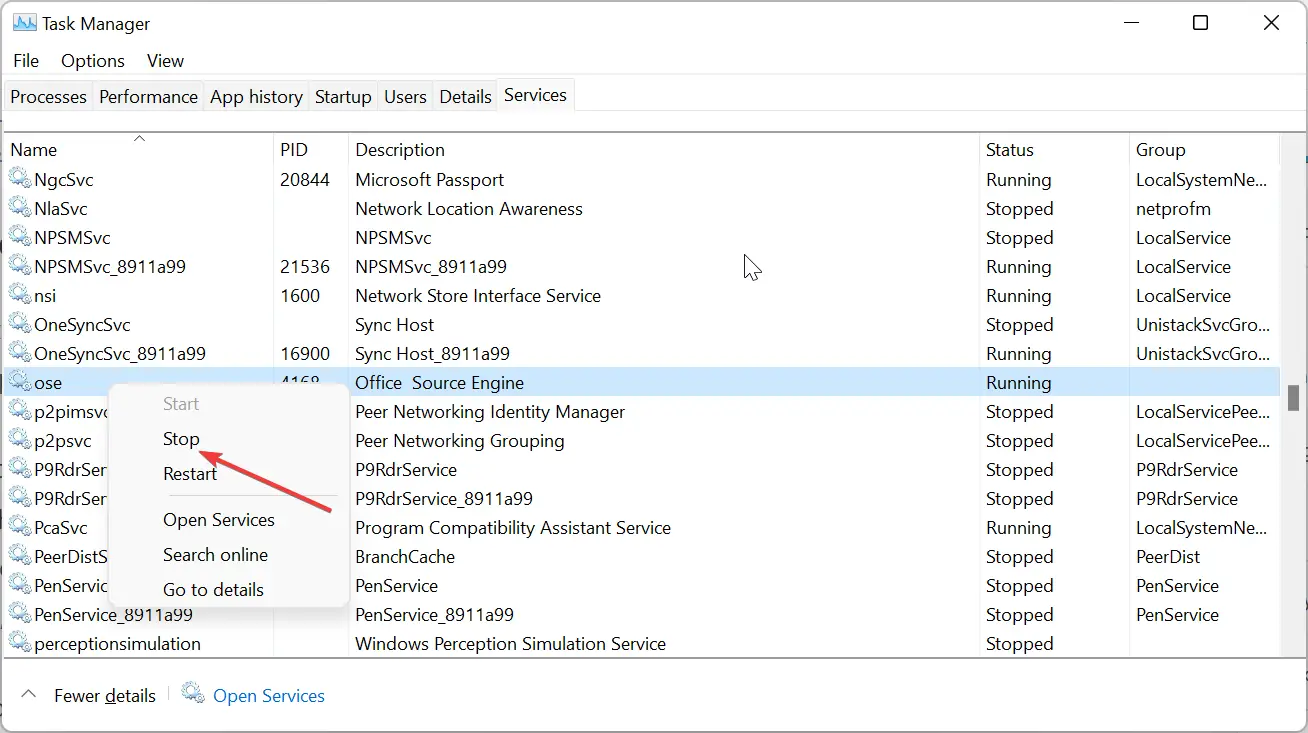
Con esto, podrás detener el proceso temporalmente. Pero si necesita eliminarlo por completo, siga los pasos a continuación para eliminar Microsoft Office Suite:
- presione el ventanas clave + Rtipo appwiz.cply haga clic en DE ACUERDO.
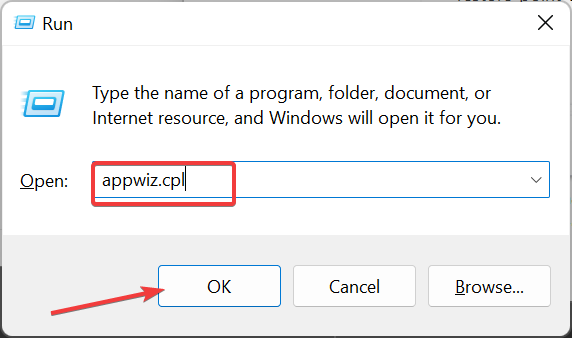
- Haga clic derecho en su paquete de Office y seleccione Desinstalar.
- Finalmente, siga las instrucciones en pantalla para completar el proceso de eliminación.
Ahora puede estar seguro de que se ha deshecho del proceso con la eliminación de Microsoft Office Suite.
Cómo reparar errores comunes de ose.exe
1. Actualiza tu PC
- presione el ventanas clave + I y seleccione actualizacion de Windows en el panel izquierdo.
- Haga clic en el Buscar actualizaciones botón en el panel derecho.
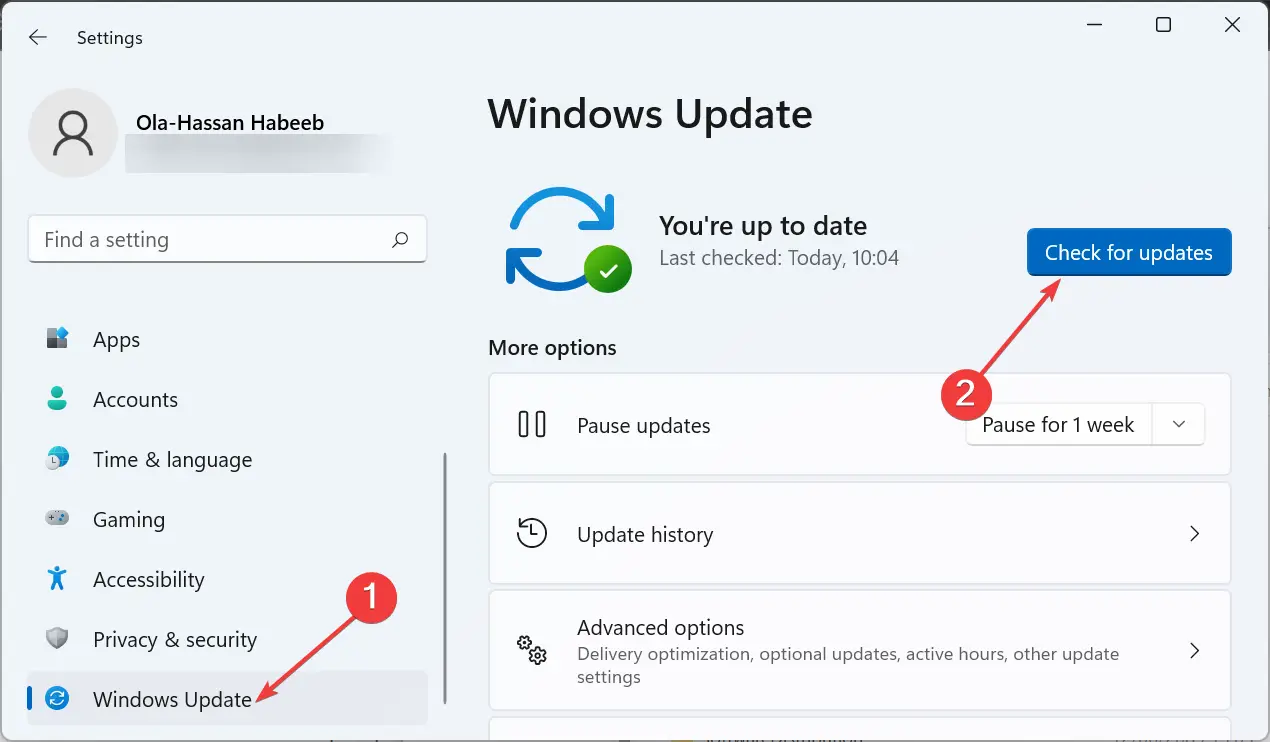
- Finalmente, descargue e instale todas las actualizaciones disponibles, incluidas las opcionales.
El proceso ose.exe se centra principalmente en ayudar al proceso de actualización de Microsoft Office Suite. Por lo tanto, para mantenerlo funcional, debe asegurarse de que su PC esté actualizada.
2. Realice un escaneo de malware
- presione el ventanas clave, tipo virusy seleccione el Protección contra virus y amenazas opción.
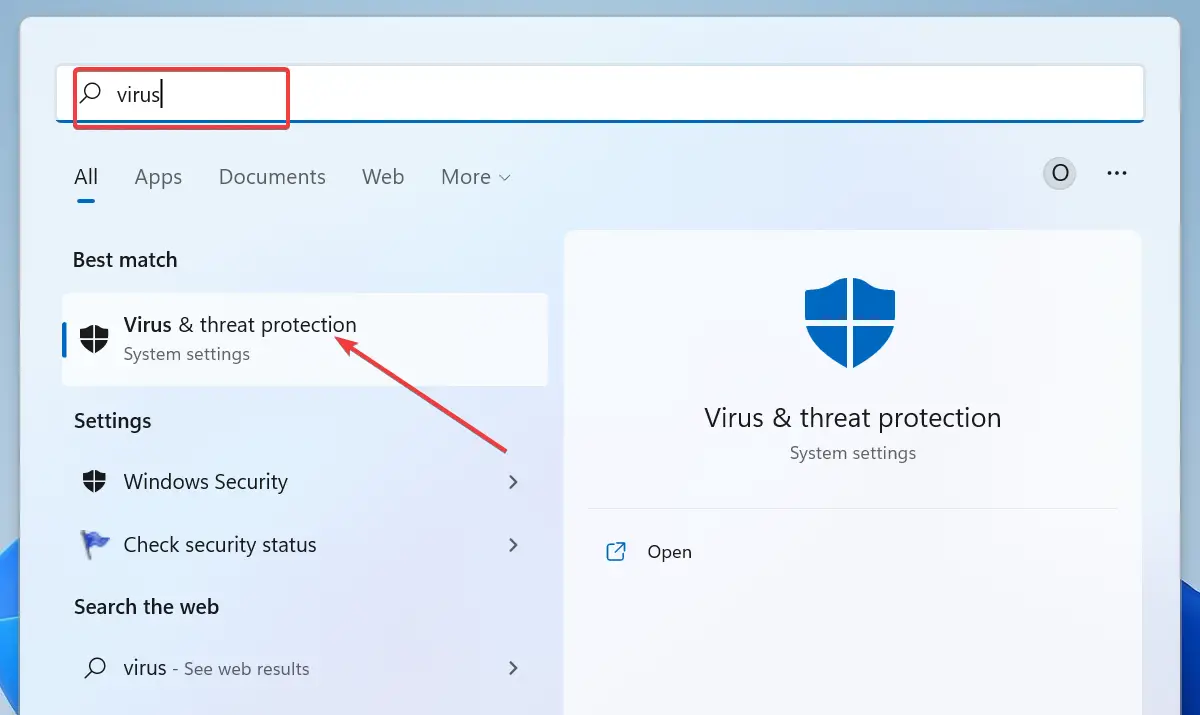
- Seleccionar Opciones de escaneo.
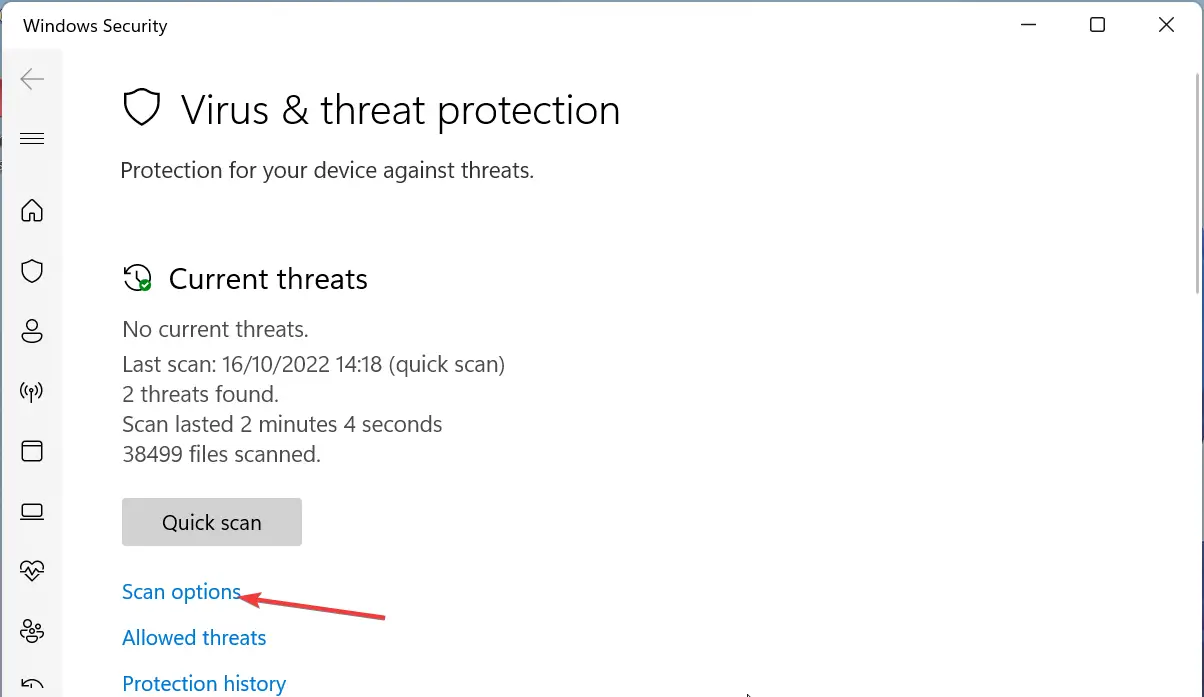
- Finalmente, elija el Análisis completo opción y haga clic en el Escanear ahora botón.
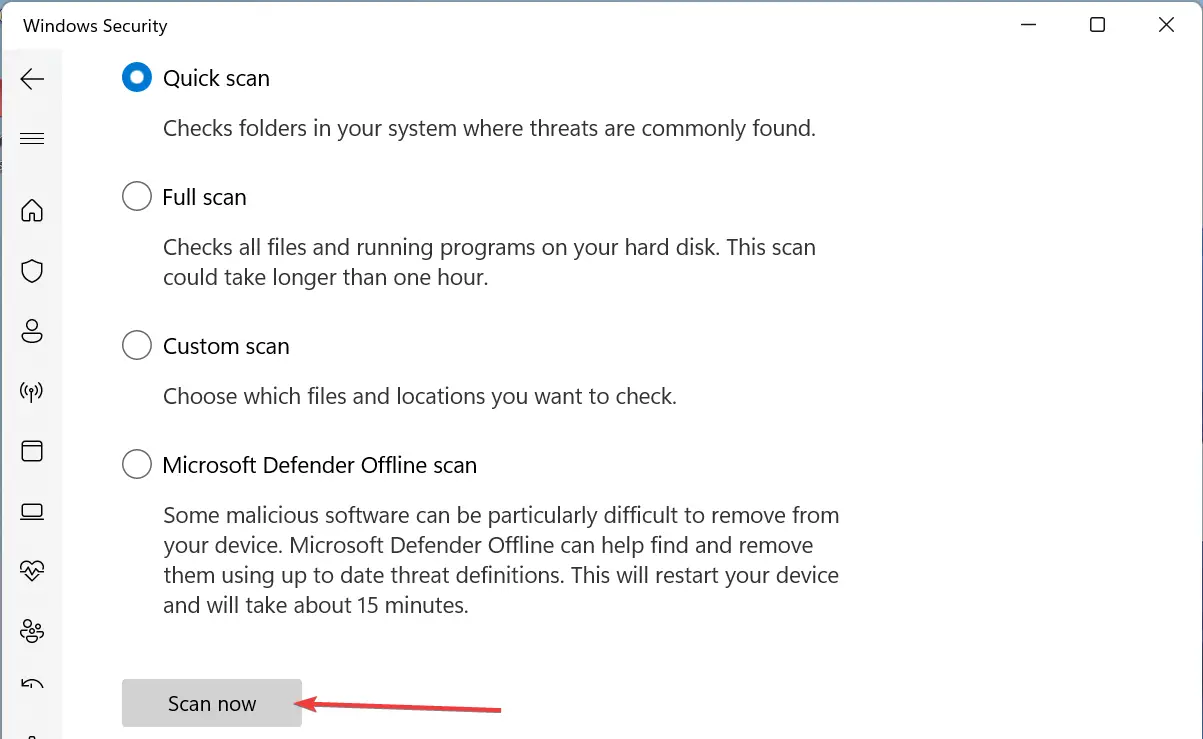
Los virus pueden alterar su PC disfrazándose del proceso ose.exe. Es posible que observe que el proceso se encuentra en una ubicación diferente a la predeterminada o, a veces, provoca un uso elevado de la CPU.
En este caso, debe realizar un análisis completo del sistema para eliminar el virus.
Para realizar un análisis aún más profundo, utilice un antivirus de terceros en ESET NOD32. Esta herramienta eliminará incluso los virus más ocultos y los eliminará antes de que puedan causar problemas.
Obtenga ESET NOD32
3. Realizar una restauración del sistema
- presione el ventanas clave + Rtipo rstrui.exey presione Ingresar.
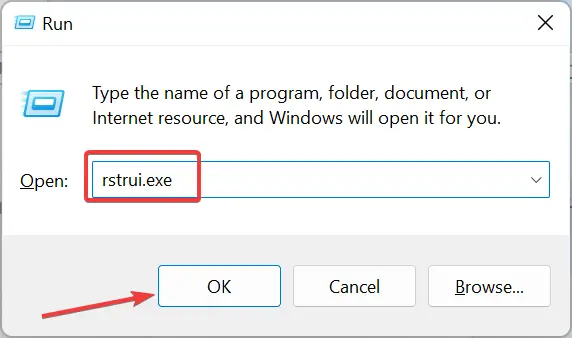
- Haga clic en el Próximo botón en la página que aparece.
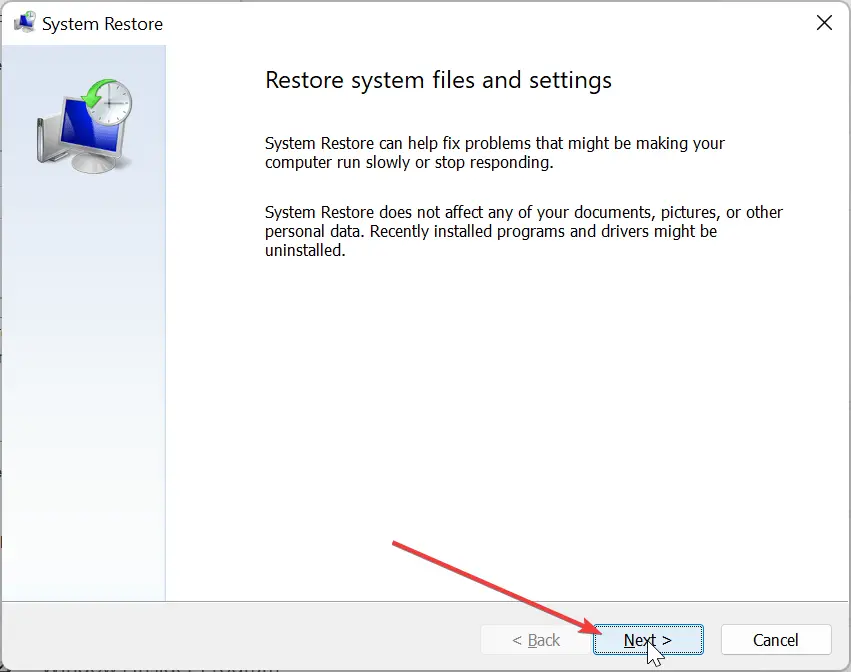
- Ahora, seleccione su punto de restauración preferido y haga clic en el Próximo botón.
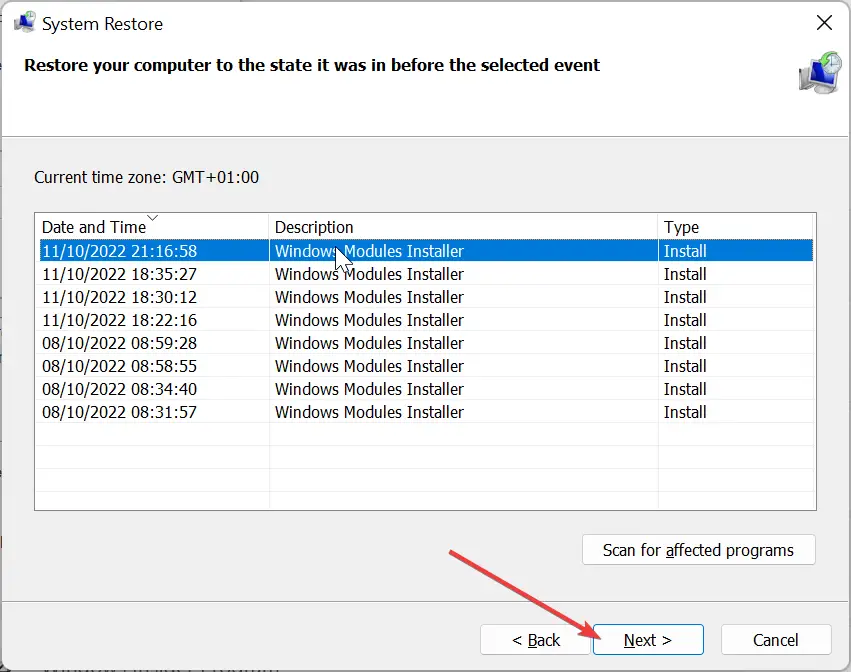
- Finalmente, haga clic en el Finalizar y siga las instrucciones en pantalla para completar el proceso.
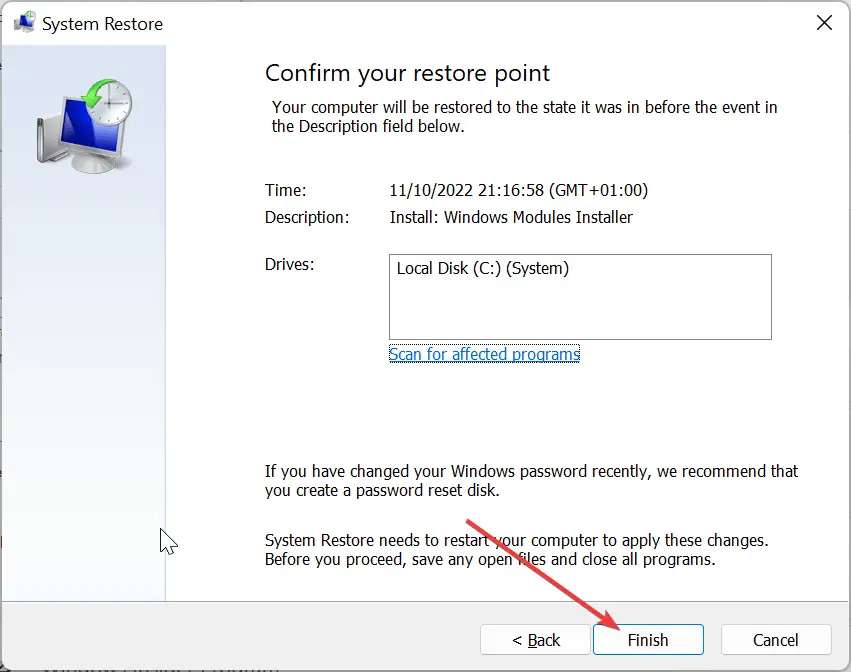
A veces, puede ser difícil rastrear la causa del problema ose.exe. Su mejor apuesta aquí es realizar una restauración del sistema a un punto antes de que comience a experimentar este problema.
Con esto, podemos finalizar esta guía completa sobre todo lo que necesita saber sobre el proceso ose.exe. El proceso es generalmente seguro pero no es un proceso importante del sistema.
Por lo tanto, siempre puede desactivarlo si tiene ganas de hacerlo. Si desea conocer el proceso TextInputHost.exe, consulte nuestra guía detallada.
Siéntase libre de compartir su experiencia con este proceso con nosotros en los comentarios a continuación.